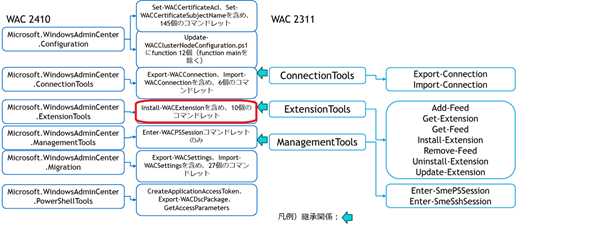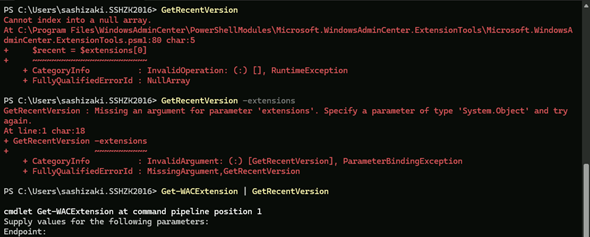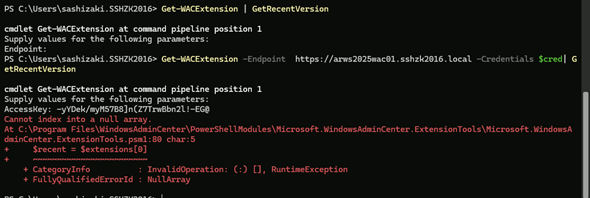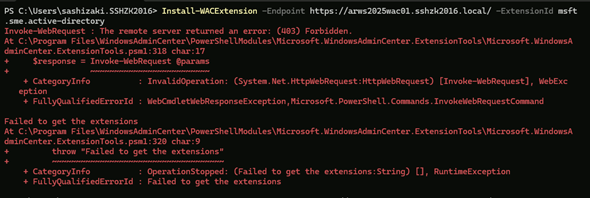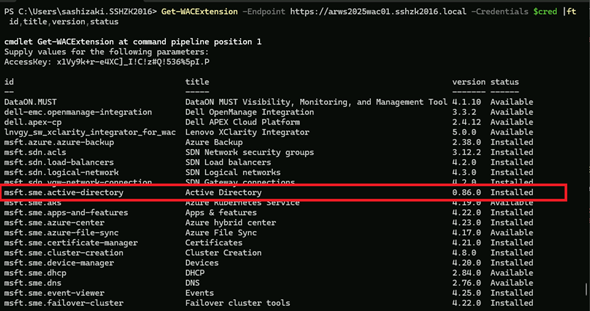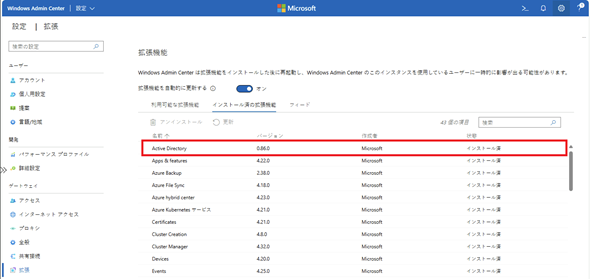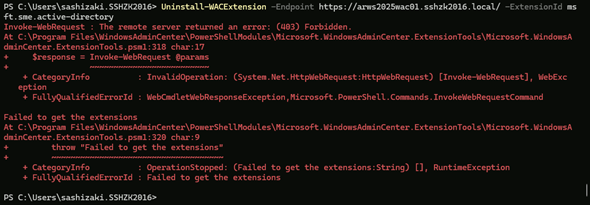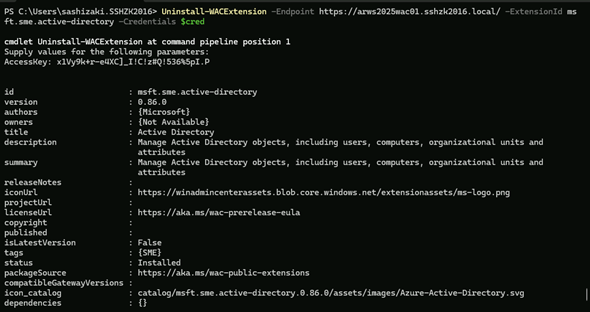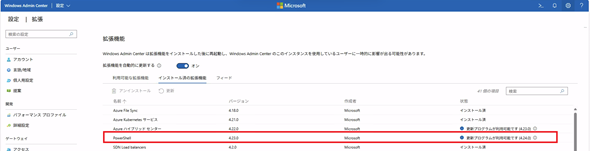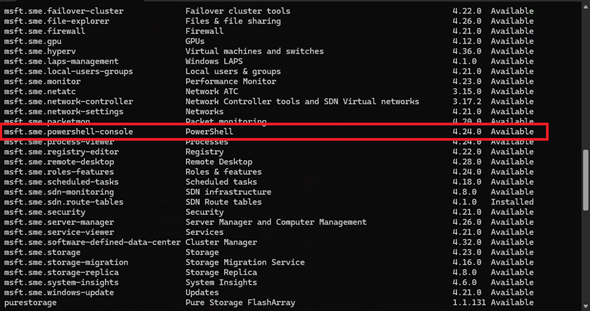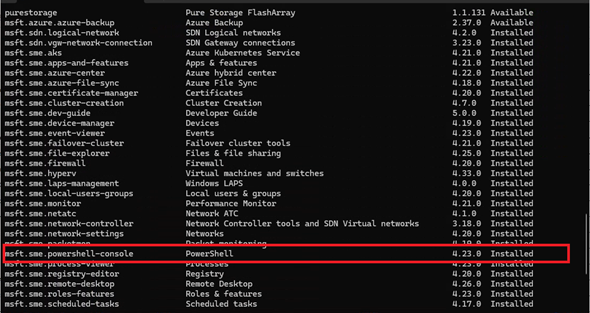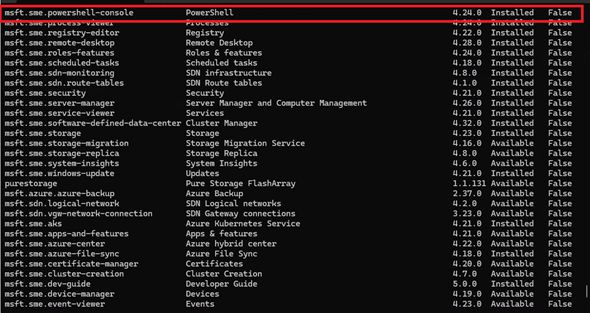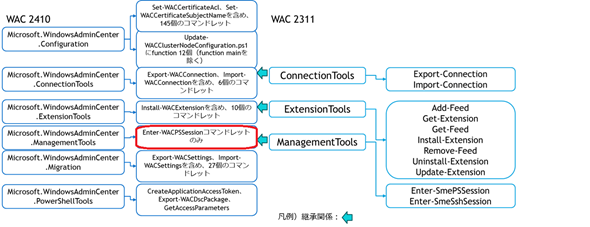「Windows Admin Center 2410」で利用可能なPowerShellコマンドレットを知る[その4]――拡張関連コマンドレット/管理コマンドレット:Microsoft Azure最新機能フォローアップ(223)
本連載では「Windows Admin Center 2410」で利用可能なPowerShellコマンドレットの詳細を紹介しています。第219回、第221回、第222回に続き、今回はWindows Admin Center 2410のPowerShellコマンドレットから、拡張を管理するコマンドレットを解説します。
Microsoft.WindowsAdminCenter.ExtensionToolsモジュールに含まれるコマンドレット
今回は「Windows Admin Center 2410」(WAC 2410)のPowerShellコマンドレットから、拡張を管理する「Microsoft.WindowsAdminCenter.ExtensionTools」モジュールおよび「Microsoft.WindowsAdminCenter.ManagementTools」モジュールに含まれるコマンドレットを解説します。
Microsoft.WindowsAdminCenter.ManagementToolsモジュールには、10個のコマンドレットが含まれています。
拡張を管理するコマンドレットの概要、構文については、「Windows Admin Center拡張機能の管理」があるものの、いまだWAC 2410に対応する記載はありません。それを解明すべく、Microsoft.WindowsAdminCenter.ExtensionToolsモジュールをインポートしてから、「Get-Command」および「Get-Help」コマンドレットでヘルプを取得し、整形してみました。
今後、Get-Helpコマンドレットで得られる内容が改版される可能性もありますが、現時点(2025年6月末)の情報として参考にしてください。なお、一部のコマンドレットでは、構文(Syntax)のみが取得できて、概要(Synopsis)が取得できなかったものがありました。
| コマンドレット名 | 概要と構文 |
|---|---|
| Add-WACFeed | Windows Admin Center ゲートウェイにフィードを追加します Add-WACFeed -Endpoint Add-WACFeed -Endpoint |
| CreateApplicationAccessToken | CreateApplicationAccessToken [[-credentials] |
| GetAccessParameters | GetAccessParameters [[-Endpoint] |
| GetRecentVersion | GetRecentVersion [[-extensions] |
| Get-WACExtension | Windows Admin Center ゲートウェイで利用可能な拡張機能を表示します Get-WACExtension -Endpoint Get-WACExtension -Endpoint |
| Get-WACFeed | Windows Admin Center ゲートウェイで利用可能なフィードを表示します Get-WACFeed -Endpoint Get-WACFeed -Endpoint |
| Install-WACExtension | Windows Admin Center 拡張機能をインストールします Install-WACExtension -Endpoint Install-WACExtension -Endpoint |
| Remove-WACFeed | Windows Admin Center ゲートウェイへのフィードを削除します Remove-WACFeed -Endpoint Remove-WACFeed -Endpoint |
| Uninstall-WACExtension | Windows Admin Center 拡張機能をアンインストールします ninstall-WACExtension -Endpoint Uninstall-WACExtension -Endpoint |
| Update-WACExtension | Windows Admin Center 拡張機能を更新します Update-WACExtension -Endpoint Update-WACExtension -Endpoint |
| Microsoft.WindowsAdminCenter.ExtensionToolsモジュールにあるコマンドレット概要 | |
アクセスキーの取得
前回の「『Windows Admin Center 2410』で利用可能なPowerShellコマンドレットを知る[その3]――接続管理関連コマンドレット」でも説明した通り、まずは事前に「アクセスキー」を取得しておきます。なお、確認の都合上、説明途中でアクセスキーの値は変わることがあります。
拡張を管理するコマンドレットを解説する前提
本稿では以下を前提として、WAC 2410における拡張の管理を解説していきます。
- 拡張を追加するための「Feed」については、既定値を維持したいので「Get-WACFeed」コマンドレットのみを使用例とします。「Add-WACFeed」コマンドレットと「Remove-WACFeed」コマンドレットの説明は省略します
- 拡張を管理するコマンドレットは、前回説明した「CreateApplicationAccessTokenがMicrosoft.WindowsAdminCenter.ExtensionTools」モジュールにも含まれています。しかし、使用用途がよく分からないことから、本稿では使用例から省略します
- 「Microsoft.WindowsAdminCenter.ExtensionTools」モジュールは、インポート済みとします
- クレデンシャルは、事前に変数へ設定済みとします
拡張へのアクセスパラメーターを表示する
拡張へのアクセスパラメーターを表示するには、「GetAccessParameters」コマンドレットを実行します。このコマンドレットは、アクセスキーなしでも使えました。
GetRecentVersion
「GetRecentVersion」コマンドレットは単独で使用するわけでもなく、この後説明する「Get-WACExtension」コマンドレットと併用するのかとも思いましたが、どうやら違うようです。
拡張のFeedを表示する
拡張のFeedを表示するには、「Get-WACFeed」コマンドを実行します。なお、クレデンシャルとアクセスキーは必須パラメーターとなります。
現在登録されているFeedが表示されました。
利用可能な拡張を表示する
利用可能な拡張を表示するには、「Get-WACExtension」コマンドレットを実行します。こちらも、クレデンシャルとアクセスキーが必須パラメーターとなります。
デフォルト(既定)では、「Format-List」コマンドレットと同様の表示形式になります。適宜、「Format-Table」コマンドレットで項目を絞って表示することも可能です。
拡張をインストールする
「Active Directory」の拡張を「Install-WACExtension」コマンドレットでインストールしてみます。こちらも、クレデンシャルとアクセスキーが必須パラメーターです。
WACの画面でもインストール完了を確認できました。ただし、WACの画面をリロードした方がよい場合もありました。
「Get-WACExtension」コマンドレットでもインストール完了を確認できました。
拡張をアンインストールする
Active Directoryの拡張を「Uninstall-WACExtension」コマンドレットでアンインストールしてみます。こちらも、クレデンシャルとアクセスキーが必須パラメーターです。
WACの画面でもインストール完了を確認できました。ただし、WACの画面をリロードした方がよい場合もありました。
拡張を更新する
「Update-WACExtension」コマンドレットを実行して、拡張を更新してみます。まずは、WACの画面から更新可能な拡張があることを確認しました。
Get-WACExtensionコマンドレットでも拡張の更新を確認できました。後から気が付いたのですが、PowerShell自体は2つのエントリがありました。「アップデート可能なバージョン」と、「現在インストール済みのバージョン」です。動作確認時にはここに気が付かず、リトライしていました。
拡張を更新しました。リトライしていたため、「-Verbose」オプションを付与しています。
項目「version」でアップデート済みであることが確認できました。
Get-WACExtensionコマンドレットでもで確認しましたが、PowerShellが2行あることに気が付いていなかったため、ひたすら古いバージョンばかり見ていました。今見返してみると、「status」列は「Available」になっていました。ここで気が付くべきでした。
この時点では気が付いていないため、WACの画面をリロードしました。
WACの画面でアップデート完了を確認できました。
Get-WACExtensionコマンドレットで確認したところ、ようやくstatus列が「Installed」となっているPowerShell拡張を見つけることができました。
Update-WACExtensionコマンドレットで拡張を更新する場合は、よく確認することをお勧めします。
Microsoft.WindowsAdminCenter.ManagementToolsモジュールに含まれるコマンドレット
「Microsoft.WindowsAdminCenter.ManagementTools」モジュールにあるのは、「Enter-WACPSSession」コマンドレットだけになります。
Enter-WACPSSessionコマンドレットの概要、構文について、公式情報は見当たりませんでした。これを解明すべく、Microsoft.WindowsAdminCenter.ManagementToolsモジュールをインポートしてから、Get-CommandおよびGet-Helpコマンドレットでヘルプを取得して、整形しました。
今後、Get-Helpコマンドレットで得られる内容が改版される可能性もありますが、現時点(2025年6月末)の情報として参考にしてください。
| コマンドレット名 | 概要と構文 |
|---|---|
| Enter-WACPSSession | PowerShell セッションを使用してコンピュータにリモートログオンします Enter-WACPSSession [-Computer] |
| Microsoft.WindowsAdminCenter.ManagementToolsモジュールにあるコマンドレット概要 | |
Enter-WACPSSessionによる接続
Enter-WACPSSessionコマンドレットを実行したところ、「Enter-PSSession」コマンドレットと同様のものでした。
パラメーターとして接続先のホスト名を指定すれば、後は必要なユーザー名とパスワードを入力するだけとなります。この確認作業は「WAC in Azure」が有効化されているホストから、WACのホストに対して行っています。
Get-Serviceコマンドレットを実行しました。
Exitでリモートセッションを終了できます。
以上で、Microsoft.WindowsAdminCenter.ExtensionToolsモジュールに含まれるコマンドレットと、Microsoft.WindowsAdminCenter.ManagementToolsに含まれるコマンドレットについてご紹介を終わります。次回は、「Microsoft.WindowsAdminCenter.Migration」モジュールおよび「Microsoft.WindowsAdminCenter.PowerShellTools」モジュールに含まれるコマンドレットを紹介する予定です。
関連記事
 Windows 11一般提供開始、企業での導入/展開時に注意すべきポイントは?
Windows 11一般提供開始、企業での導入/展開時に注意すべきポイントは?
MicrosoftはWindowsデスクトップOSの最新バージョンである「Windows 11」を正式にリリースし、Windows 11対応ハードウェアを搭載したWindows 10デバイスに対して、無料アップグレードの段階的なロールアウトを開始しました。 Windows 11登場! 11で変わること、思ったほど変わらないこと
Windows 11登場! 11で変わること、思ったほど変わらないこと
新しいWindows OS「Windows 11」の正式出荷が2021年10月5日に開始された。Windows 10からの無償アップグレードが可能であるため、どのような新機能が実装されたのか気になる人も多いのではないだろうか。そこで、本稿ではWindows 11の新機能、削除された機能などを簡単にまとめてみた。 買って、試して分かったWindows 365(契約・セットアップ編)
買って、試して分かったWindows 365(契約・セットアップ編)
Microsoftからクラウド上でWindows 10が動く「クラウドPC」の利用可能なサブスクリプションサービス「Windows 365」の提供が開始された。早速、サブスクリプションを契約し、クラウドPCの設定を行ってみた。契約からセットアップまでで見えてきた便利な点、不便な点などをまとめてみた。 いよいよ完全終了へ。Internet Explorer(IE)サポート終了スケジュール
いよいよ完全終了へ。Internet Explorer(IE)サポート終了スケジュール
長らくWindows OSに標準装備されてきたInternet Explorer(IE)。その「寿命」は各種サポートの終了時期に左右される。Windows OSごとにIEのサポート終了時期を分かりやすく図示しつつ、見えてきた「終わり」について解説する。
Copyright © ITmedia, Inc. All Rights Reserved.